Administrasi Sistem Operasi Open Source
A. Perintah-perintah dasar sistem operasi Linux
man <perintah>
Melihat kegunaan dari perintah (melihat buku manual dari sebuah program). Contohnya seperti | $ man apt | akan menampilkan manual penggunaan dari program apt.
<perintah> –help
Hampir sama kegunaannya dengan man, akan tetapi hasil yang dimunculkan lebih ringkas daripada menggunakan perintah man.
Kedua perintah dasar Linux diatas adalah perintah yang sangat wajib diketahui karena akan akan selalu digunakan ketika ingin mengetahui kegunaan dari setiap perintah baru yang diketahui.
sudo
Menjalankan program sebagai user root atau super user.
ls
Melihat daftar file & folder yang ada direktori pada saat itu, contohnya | $ ls /var/lib | digunakan untuk melihat apa saja yang ada pada folder lib.
cd
Masuk ke direktori yang diinginkan, contohnya seperti | $ cd /home/ | untuk menjadikan folder home sebagai direktori pada saat itu.
mkdir <nama folder>
Membuat folder pada direktori kerja pada saat itu.
pwd
Melihat direktori kerja yang pada saat itu aktif. Contoh hasilnya “/home/niagahoster”
vim
Membuka text editor Vim untuk mengedit teks.
cp <asal> <tujuan>
Menyalin file dan folder, bisa ke folder itu juga atau ke folder yang lain. Seperti | $ cp /home/test.php /var/www/html | akan memindahkan file test.php ke folder html. Sedangkan jika menyalin folder harus menggunakan opsi “-r”.
mv <asal> <tujuan>
Memindahkan file dan folder, bisa ke folder itu juga atau ke folder yang lain. Seperti | $ cp /home/test.php /var/www/html | digunakan untuk memindahkan file test.php ke folder html.
rm <file>
Menghapus file, bisa juga untuk menghapus folder pada direktori tertentu.
find <nama file>
Mencari file dalam direktori hirarki. Contoh penggunaannya | $ find -name niagahoster.txt |
history
Perintah dasar linux ini digunakan untuk melihat riwayat perintah yang sudah pernah digunakan sebelumnya. Jika ingin mencari perintah tertentu bisa menggunakan $ history | grep apt untuk mencari nama perintah yang sudah pernah diketikan dan mengandung potongan kata apt.
cat
Melihat isi dari sebuah file, bisa juga untuk menggabungkan isi dari dua buah file. Contohnya | $ cat niagahoster1.txt niagahoster2.txt |.
echo
Perintah ini digunakan untuk menampilkan satu baris teks. Bisa juga untuk menuliskan sebuah teks kedalam file, contohnya seperti berikut | $ echo “Teks” >> niagahoster.txt |. Perintah tersebut akan menuliskan “Teks” ke dalam file “niagahoster.txt”, jika file tersebut belum ada maka otomatis akan dibuat.
grep
Menampilkan baris yang mengandung kata yang sama sesuai dengan pattern, contohnya seperti | $ grep -i source niagahoster.txt | maka akan memunculkan baris yang mengandung kata “source” pada “niagahoster.txt”.
wc
Menampilkan baris baru, kata, dan bite pada sebuah file.
sort
Mengurutkan hasil dari pembacaan isi file.
chmod
Mengganti hak akses pada sebuah file. Contohnya jika ingin menggani hak akses niagahoster.txt menjadi 644 menggunakan baris perintah | $ chmod 644 niagahoster.txt |.
chown
Mengganti pemilik dan group dari sebuah file. Contohnya jika ingin mengubah kepemilikan niagahoster.txt menjadi “niaga” bisa menggunakan perintah | $ chown niaga:niaga niagahoster.txt |. Kata “niaga” di depan merujuk pada user sedangkan “niaga” di belakang merujuk pada nama group.
su
Mengganti user ID, contohnya | $ su <nama user> | atau menjadikan user pada saat itu menjadi super user.
passwd
Perintah ini digunakan untuk mengganti password dari user. Mengetikan | $ sudo passwd | mengganti password user pada saat itu, sedangkan | $ sudo passwd niagahoster | digunakan untuk mengganti password user “niagahoster”.
who
Perintah dasar linux ini digunakan untuk menampilkan user pada saat ini dipakai.
ps
Menampilkan snapshot process yang sedang berjalan.
kill
Menghentikan program yang berjalan dengan menggunakan signal. Biasanya perintah ini ditambahkan opsi “-9” pada saat mengeksekusi. Contohnya seperti | $ sudo kill -9 373 |, 373 adalah PID dari proses yang sedang berjalan.
tar
Ini merupakan program pengarsipan atau untuk mengumpulkan beberapa file menjadi satu file, dengan ekstensi “namafile.tar”. Perintah ini juga menggunakan beberapa opsi, sebagai contoh, opsi “c” untuk membuat arsip, opsi “v” untuk operasi verbose, sedangkan “f” untuk menentukan nama file.
zip
Alat kompresi file menjadi “,zip”, hampir sama penggunaannya dengan tar.
unzip
Mengekstrak/membongkar file “.zip”.
ssh
Mengakses komputer/server dari jarak jauh. Contoh perintah yang bisa digunakan seperti | $ ssh <namauser>@<ip> |.
scp
Menyalin file dari host lain yang terhubung dalam satu jaringan. Contohnya | $ scp <file> <user>@<ip>:<folder tujuan> |
fdisk
Menampilkan list partisi pada perangkat, biasanya menggunakan opsi “-l”, contohnya | $ sudo fdisk -l |
mount
Melampirkan sebuah filesystem kedalam satu folder besar. Sehingga tidak perlu melakukan akses langsung ke filesystem. Sebagai contoh menggunakan | $ sudo mount /dev/sda2 /mnt |. Perintah ini akan membuat isi partisi /dev/sda2 bisa diakses melalui /mnt.
umount
Mengunlock perintah mount, contohnya | $ umount /mnt | digunakan untuk memutuskan perintah mount pada folder /mnt.
du
Menampilkan ukuran file secara rekursif.
df
Menampilkan penggunaan ruang disk pada filesystem.
quota
Menampilkan ruang disk dan batasannya.
reboot
Menjalankan perintah restart.
poweroff
Menjalankan perintah shutdown.
gedit
Membuka Text Editor untuk mengedit teks file.
kate
Program yang digunakan sebagai file editor pada KDE, beberapa sistem operasi harus melakukan instalasi terlebih dahulu. Fungsinya hampir sama seperti Gedit.
bg
Membuat proses foreground untuk berjalan di background.
fg <id program>
Membuat background proses menjadi foreground proses.
jobs <id program>
Menampilkan nama dan ID dari background jobs.
sed
Memfilter teks pada sebuah file dan menggantinya dengan teks yang baru. Contoh penggunaannya sed | ‘s/niaga/hoster/g’ niagahoster.txt |
awk
Perintah ini digunakan untuk memindah teks dan memproses bahasa.
locate
Digunakan untuk menemukan atau mencari file.
ifconfig
Melihat IP yang sedang terkoneksi dan network device apa saja yang tersedia.
date
Menampilkan tanggal hari ini.
nano
Perintah digunakan sebagai text editor yang tidak perlu membuka jendela baru. Hampir sama dengan Vi namun lebih manusiawi.
top
Melihat semua proses yang sedang berjalan, diurutkan dari proses yang paling besar. Fungsinya hampir sama seperti system monitor.
clear
Membersihkan jendela terminal. Jadi isi jendela terminal akan kosong, namun jika di scroll keatas maka perintah yang sebelumnya dijalankan masih bisa terlihat.
dpkg -i <namapackage>.deb
Berguna untuk melakukan instalasi paket dengan ekstensi “.deb”. Terkadang bisa juga menggunakan program “gdebi”, tetapi harus install.
uname
Menampilkan versi kernel yang dipakai, tanggal instalasi, dan jenis arsitektur sistem operasi.
*
Ini adalah sebuah tanda yang digunakan untuk mendeskripsikan satu string yang digunakan untuk memberikan deskripsi singkat dari satu elemen.
B. Operasi file dan struktur direktori
1. ORGANISASI FILE
Sistem file pada Linux menyerupai pepohonan (tree), yaitu dimulai dari root, kemudian direktory dan sub direktory. Sistem file pada Linux diatur secara hierarkikal, yaitu dimulai dari root dengan symbol “/” seperti Gambar diatas.
Kita dapat menciptakan File dan Direktori mulai dari root ke bawah. Direktori adalah file khusus, yang berisi nama file dan INODE (Pointer yang menunjuk ke data / isi file tersebut). Secara logika, direktori dapat berisi File dan Direktori lagi (disebut juga Subdirektori).
2. DIREKTORI STANDAR
Setelah proses instalasi, Linux menciptakan system file yang baku, terdiri atas direktory sebagai berikut :
Direktori /etc
Berisi file yang berhubungan dengan administrasi system, maintanance script, konfigurasi, security dll. Hanya superuser yang boleh memodifikasi file yang berada di direktori ini. Subdirektori yang sering diakses pada direktori /etc antaran lain :
• Httpd, apache web server.
• Ppp, point to point protocol untuk koneksi ke internet.
• rc.d atau init.d , inisialisasi (startup) dan terminasi (shutdown) proses di Linux dengan konsep runlevel.
• cron.d rincian proses yang dieksekusi dengan menggunakan jadwal ( time dependent process)
• FILES, file security dan konfigurasi meliputi : passwd, hosts, shadow, ftpaccess, inetd.conf, lilo.conf, motd, printcap, profile, resolv.conf, sendmail.cf, syslog.conf, dhcp.conf, smb.conf, fstab.
Direktori /dev
Konsep Unix dan Linux adalah memperlakukan peralatan hardware sama seperti penanganan file. Setiap alat mempunyai nama file yang disimpan pada direktori /dev.
Direktori /proc
Direktori /proc adalah direktori yang dibuat diatas RAM (Random Access Memory) dengan system file yang diatur oleh kernel. /proc berisi nomor proses dari system dan nama driver yang aktif di system. Semua direktori berukuran 0 (kosong) kecuali file kcore dan self. Setiap nomor yang ada pada direktori tsb merepresentasikan PID (proses ID).
3. TIPE FILE
Pada Linux terdapat 6 buah tipe file yaitu :
• Ordinary file
• Direktori
• Block Device ( Peralatan I/O )
Merupakan representasi dari peralatan hardware yang menggunakan transmisi data per block (misalnya 1 KB block), seperti disk, floppy, tape.
• Character Device (Peralatan I/O)
Merupakan representasi dari peralatan hardware yang menggunakan transmisi data karakter per karakter, seperti terminal, modem, plotter dll.
• Named Pipe (FIFO)
File yang digunakan secara intern oleh system operasi untuk komunikasi antar proses.
• Link File
4. PROPERTI FILE
File mempunyai beberapa atribut, antara lain :
• Tipe file : menentukan tipe dari file, yaitu :
• Ijin akses : menentukan hak user terhadap file ini.
• Jumlah link : jumlah link untuk file ini.
• Pemilik (owner) : menentukan siapa pemilik file ini
• Group : menentukan grup yang memiliki file ini
• Jumlah karakter : menentukan ukuran file dalam byte
• Waktu Pembuatan : menentukan kapan file terakhir dimodifikasi
• Nama File : menentukan nama file yang dimaksud
Contoh
-rw-rw-r-- 1 bin auth 1639 oct 16 13:00 /etc/passwd
Penjelasan
- : merupakan tipe
rw-rw-r-- : merupakan ijin akses
1 : jumlah link
bin : pemilik
auth : group
1639 : jumlah karakter
Oct 16 13:00 : waktu
/etc/passwd : Nama file
5. NAMA FILE
Nama file maksimal terdiri dari 255 karakter berupa alfanumerik dan beberapa karakter spesial yaitu garis bawah, titik, koma dan lainnya kecuali spasi dan karakter-karakter berikut :
“&” , “,”, “|” , “?” , “ ’ ” , “ “ “ , “(“ , “)” , “[“ , “]” , “$” , “<” , “>” , “{“ , “}” , “^” , “#” , “\” , “/”.
Linux membedakan huruf kecil dengan huruf besar (case sensitif),
Contoh nama file yang benar :
Abcde5434
3
Prog.txt
PROG.txt
Prog.txt, old
report_1-1, v2.0.1
5-01.web.html
6. SIMBOLIC LINK
Link adalah teknik untuk memberikan lebih dari satu nama file dengan data yang sama. Bila file asli dihapus, maka data yang baru juga terhapus. Format dari Link : ln fileAsli fileDuplikat
File duplikat disebut hard link dimana kedua file akan muncul identik (link count=2) Bila fileAsli atau fileDuplikat diubah, maka perubahan akan terjadi pada file lainnya.
Simbolic link diperlukan bila file tersebut di “Link” dengan direktori /file yang berada pada partisi yang berbeda. Tipe file menjadi 1 (link) dan file tersebut menunjuk ke tempat asal. Format :
ln –s /fullpath/fileAsli /FullPath/FileDuplikat
Pilihan –s (shortcut) merupakan bentuk soft link, simbolic link dapat dilakukan pada file yang tidak ada, sedangkan pada hard link tidak dimungkinkan. Perbedaan lain, simbolic link dapat dibentuk melalui media disk atau partisi yang berbeda dengan soft link, tetapi pada hard link terbatas pada partisi disk yang sama.
7. MELIHAT ISI FILE
Untuk melihat jenis file menggunakan format :
file filename(s)
isi file akan dilaporkan dengan deskripsi level tinggi seperti contoh berikut :
# file myprog.c letter.txt webpage.html
myproc.c : C program text
letter.txt : ASCII text
webpage.html : HTML document text
perintah ini dapat digunakan secara luas untuk file yang kadang membingungkan, misalnya antara kode C++ dan java.
8. MENCARI FILE
Jika ingin melihat bagaimana pohon direktori dapat digunakan perintah
• Find
Format : find directory_name targetfile –print
Akan melihat file yang bernama targetfile (bisa berupa karakter wildcard)
• Which
Format : which command
Untuk mengetahui letak system utility
• Locate
Format : locate string
Akan mencari file pada semua direktori dengan lebih cepat dan ditampilkan dengan path yang penuh.
9. MENCARI TEXT PADA FILE
Untuk mencari text pada file digunakan perintah grep (General Regular Expression Print) dengan format perintah :
grep option pattern files
Grep akan mencari file yang bernama sesuai pattern yang diberikan dan akan menampilkan baris yang sesuai.
C. Proses dan Manajemen Proses
Proses adalah program yang sedang dieksekusi. Di Linux, setiap program merupakan proses. Proses dapat diciptakan dan dapat pula dimusnahkan. Ketika sistem operasi GNU/Linux pertama kali diaktifkan, saat itu pula proses yang bertanggung jawab untuk memuat kernel diciptakan. Proses yang pertama kali diciptakan di Linux disebut init. Konsep proses di Linux memiliki kemiripan dengan konsep file permission.
Dalam pengertian setiap user hanya dapat memanipulasi proses yang menjadi miliknya. Setiap proses juga memiliki PID atau Process ID yang merupakan nomor unik yang dapat digunakan untuk berinteraksi dengan proses bersangkutan.
Terdapat 4 konsep dasar manajemen proses :
· Multiprogramming, salah satu teknik penjadwalan dimana tugas (task) yang sedang berjalan tetap berjalan sampai ia melakukan operasi yang membutuhkan waktu untuk menunggu respon dari luar (external event), misalnya membaca data dari disket/CD/dsb, atau sampai komputer memaksa untuk menukar tugas yang sedang berjalan dengan tugas lainnya.
· Pseudoparallelism, eksekusi proses secara paralel pada sistem.
· Multiprcessing, kemampuan pemrosesan komputer yang dilakukan secara serentak. Istilah ini juga dapat merujuk kepada dukungan sebuah sistem untuk mendukung lebih dari satu prosesor dan mengalokasikan tugas kepada prosesor-prosesor tersebut.
· Distributed Processing, Mengerjakan semua proses pengolahan data secara bersama antara komputer pusat dengan beberapa komputer yang lebih kecil dan saling dihubungkan melalui jalur komunikasi.
Beberapa tipe proses diantaranya :
· Foreground : Proses yang diciptakan oleh pemakai langsung pada terminal (interaktif, dialog)
· Batch : Proses yang dikumpulkan dan dijalankan secara sekuensial (satu persatu). Proses Batch tidak diasosiasikan (berinteraksi) dengan terminal.
· Daemon : Proses yang menunggu permintaan (request) dari proses lainnya dan menjalankan tugas sesuai dengan permintaan tersebut. Bila tidak ada request, maka program ini akan berada dalam kondisi “idle” dan tidak menggunakan waktu hitung CPU. Umumnya nama proses daemon di UNIX berakhiran d, misalnya inetd, named , popd dll.
Operasi – operasi pada Proses :
1. Penciptaan proses (create a process).
2. Penghancuran/terminasi proses (destroy a process).
3. Penundaan proses (suspend a process).
4. Pelanjutan kembali proses (resume a process).
5. Mem-block proses.
6. Membangunkan proses.
7. Menjadwalkan proses.
8. Komunikasi Antar Proses.
9. Sekarang kita akan mengimplementasikan beberapa operasi – operasi dengan terminal, Selamat memperhatikan :-)
10. Perintah-perintah proses di linux :
Menampilkan proses-proses yang sedang berjalan : ps aux
Untuk melihat kondisi proses yang ada : ps
Untuk melihat faktor/elemen lainnya : ps u
Mencari proses yang spesifik untuk pemakai : ps -u <user>
Mencari proses lainnya gunakan opsi a, au dan aux : ps –a
Melihat proses yang sedang berjalan : top
Menampilkan hubungan proses parent dan child : ps -eH
Menampilkan kill hubungan proses parent dan child serta letak prosesnya : ps -eF
Menampilkan semua proses pada sistem dalam bentuk hirarki parent/child : pstree
Opsi p digunakan untuk melihat semua PID : pstree –p
Untuk menampilkan semua proses dalam bentuk 4 kolom. PID, TTY, TIME dan CMD : ps -e | more
Untuk menampilkan semua prosess yang sedang berjalan : ps – aux | less
Menghentikan suatu proses/job
kill %<nomor job> contoh : kill %1
kill <PID> contoh : kill 1908
pkill <nama proses> contoh : pkill firefox
pkillall <nama proses> contoh : pkillall firefox
Mengubah prioritas suatu proses
renice <prioritas> <PID>
D. Manajemen User dan Group
Seperi yang kita ketahui sistem operasi yang mendukung banyak pengguna atau multiuser seperti Linux, menyediakan konsep pengaturan user yang sederhana. Untuk dapat menambah, menghapus, ataupun mengelompokkan user baru, ataupun group baru, kita harus login dahulu sebagai root, jadi seorang user ataupun group tidak dapat memodifikasi user dan group lain. Berikut perintah-perintah yang digunakan untuk memanajemen user dan group : Membuat User Baru
Syntax yang digunakan adalah :
· adduser nama_user
· useradd nama_user
Contoh :
· adduser rezky
· useradd nana
Contoh diatas digunakan untuk membuat user baru dengan nama "rezky" dan "nana". Keduad syntax diatas sama hanya pada useradd apabila kita membuat user baru kita tidak perlu memasukkan password, nama, room number, dll.
Mengubah Password User
Syntax yang digunakan adalah :
· passwd nama_user
Contoh :
· passwd rezky
Screenshot diatas bertujuan untuk mengganti password pada user rezky. Kalian akan diminta mengetikkan password baru pada "Enter new UNIX password" dan mengetikkan sekali lagi password baru tersebut pada "Retype new Unix Password".
Menghapus User
Syntax yang digunakan :
· userdel nama_user
Contoh :
· userdel rezky
Screenshot diatas bertujuan untuk menghapus user dengan nama "rezky".
Membuat Group
Group dalah gabungan dari beberapa user yang membentuk suatu kelompok. User-user yang tergabug dalam satu group dapat saling berbagi file. Cara membuat group hampir sama dengan cara membuat user baru.
Syntax yang digunakan adalah :
· groupadd nama_group
Contoh :
· groupadd rezky
Screenshot diatas bertujuan untuk membuat group baru dengan nama "rezky".
Memberi atau Merubah Password pada Group
Syntax yang digunkan :
· gpasswd nama_group
Contoh :
· gpasswd rezky
Screen diatas bertujuan untuk memberi atau merubah password pada Group rezky, hal ini dilakukan karena saat pertama kali kita membuat group, group kita yang baru terbuat tersebut secara default belum terpassword.
Menghapus Group
Syntax yang digunakan adalah :
· groupdel nama_group
Contoh :
· groupdel rezky
Screenshot diatas bertujuan untuk menghapus group dengan nama rezky.
E. Manajemen Aplikasi
1. MANAJEMEN PAKET SOFTWARE
Setiap system Linux mempunyai manajemen paket software, yang paling popular adalah RPM (RedHat Package Management).
RPM mengatur instalasi paket software, maintenance/upgrade dan menghapus paketsoftware dari system, atau lebih dikenal dengan install dan uninstall (install / remove).
RPM menyimpan informasi tentang paket yang diinstalasi dalam sebuah database. Penghapusan paket berarti juga menghapus semua files dan direktori yang terdaftar pada database tersebut, lengkap dengan nama PATH (lokasi dimana file dan direktori tersebut berada).
RPM menyimpan paket dalam bentuk file yang telah dikompres dan ditulis sebagai file degan ekstensi .rpm.
2. FUNGSI MANAJER PAKET SOFTWARE
· Menghitung besar paketyang disesuaikan dengan kapasitas penyimpanan disk yang masih tersedia, apakah cukup atau tidak.
· Memeriksa apakah ada library atau file- file lain yang dibutuhkan untuk software tersebut.
· Menghindari konflik dengan software yang telah terpasang di system.
· Proses instalasi tidak mengacaukan system (membuat system file menjadi terganggu / korup).
· Upgrade ke versi yang baru tanpa mengganggu konfigurasi yang sudah ada.
· Verifikasi files dalam paket tersebut.
3. PAKET SOFTWARE
Terdiri dari 2 jenis :
1. Paket binary (biner), terdiri atas kumpulan program executable. Paket ini berekstensi *.rpm.
2. Paket source, Berisi teks dari program yang kemudian dapat dikompilasi menjadi executable. Paket ini mempunyai ekstensi *.src.rpm.
4. NAMA PAKET
Penamaan paket diatur dengan konven si sebagai berikut :
· Nama
· Versi
· Release
· Platform arsitektur (Intel, Alpha, Risc, …)
5. RPM QUERY
RPM dengan opsi –qmemberikan informasi tentang paket sebagai berikut :
# rpm –q samba
samba –2.0.5 -1S
#
Informasi tentang versi paket samba adalah versi 2.0.5.
Beberapa sub - opsi dapat diberikan, antara lain :
i
|
menampilkan informasi yang lebih rinci
|
l
|
list (daftar) se mua file(s)
|
d
|
tampilkan hanya file dokumentasi saja
|
c
|
tampilkan hanya konfigurasi file
|
f
|
info tentang paket memiliki file apa saja
|
p
|
berfungsi pada paket yang belum diinstalasi
|
--scripts
|
menampilkan script untuk instalasi
|
6. TAR
Tar singkatan dari Tape A Rchive. Tar mula- mula didesain untuk backup tape, tetapi digunakan untuk membuat file tar pada semua sistem file. tar membuat satu "tar nama versi release platform file" (yang disebut dengan "tarball") pada beberapa file dan direktori. File tar tidak dikompresi, hanya sebuah file heap yang dibentuk bersama dalam satu kontainer.Sehingga file tar akan mempunyai jumlah byte yang sama dengan semua file individu yang dikombinasikan ditambah sedikit file ekstra. File tar dapat dikompresi dengan menggunakan gzip atau bzip2.
Contoh :
· tar –xvf example.tar mengekstraksi isi dari example.tar dan menunjukkan file yang akan diekstraksi
· tar –cf backup.tar /home/ftp/pub membuat file tar bernama backup.tar dari isi direktori home/ftp/pub
· tar –tvf example.tar menampilkan isi dari example.tar pada screen.
7. GZIP
Gzip merupakan format ZIP UNIX yang asli. Biasanya membentuk file tar terlebih dahulu dan kemudian mengkompresi dengan menggunakan gzip. File -file ini mempunyai ekstensi .tar.gz yang menunjukkan file tar yang di - zip dengan gzip. Selain itu juga terdapat file berekstensi .tgz. File ini merupakan file kompresi dengan gzip yang kompatibel dengan WinZip dan PkZip. Sehingga file zip pada UNIX dapat di unzip pada Windows.
Contoh :
· Untuk kompresi file menggunakan gzip, eksekusi perintah berikut : gzip filename.tar (dimana filename.tar adalah nama file yang dikompres). Hasil dari operasi ini adalah file yang bernama filename.tar.gz. Defaultnya, gzip akan menghapus file filename.tar
· Untuk dekompresi file menggunakan gzip, eksekusi perintah beriku t : gzip – d filename.tar.gz. Hasil dari operasi ini adalah file bernama filename.tar. Defaultnya, gzip akan menghapus file filename.tar.gz





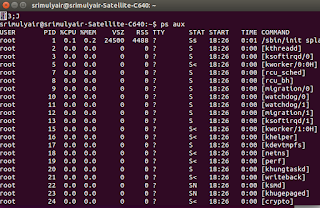






















Tidak ada komentar:
Posting Komentar